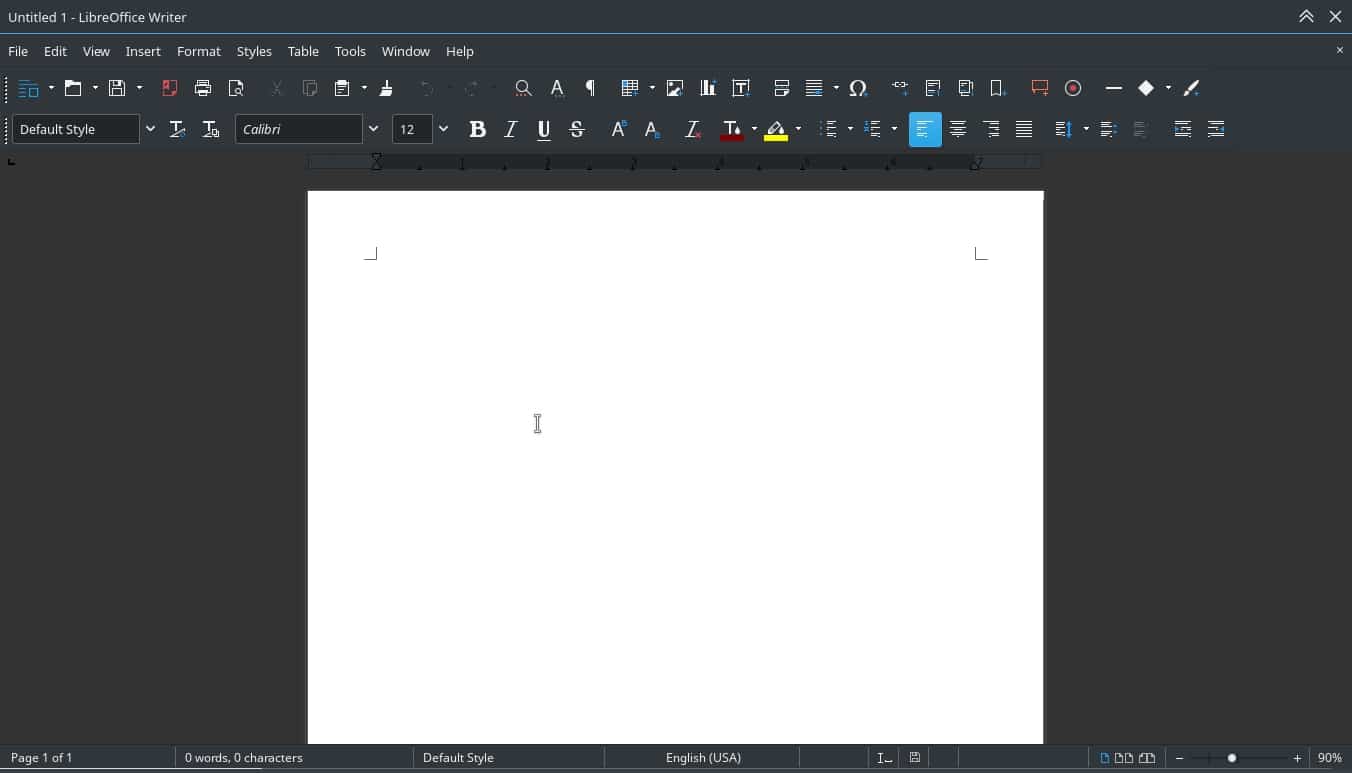
Den gratis kontorssviten med flera plattformar, LibreOffice, har kommit långt på senare tid. Det visar en större grad av mognad och funktionalitet för produktivitetsmiljöer. Dessutom kan du nu också välja ett mörkt läge för dem som gillar de mörkare tonerna bättre, antingen för enkel estetik eller för att minska visuell stress om du spenderar långa perioder framför skärmen och arbetar med den här sviten.
Vissa Linux-distros, som Ubuntu, kommer med en mörkt läge, vilket gör saker mycket enklare och genom att aktivera det här läget på en allmän nivå växlar de appar som stöder det automatiskt till den mörka aspekten. Men om du inte har en distro med det här läget, eller om du bara vill sätta det mörka läget i LibreOffice, utan att påverka resten av programmen, så kommer du i den här guiden att se hur du kan göra det ...
Dessutom får du inte bara ett halvmörkt läge som för vissa teman, utan a helt mörkt läge. Gör så här för att göra detta:
- Öppna något program LibreOffice, till exempel Writer-ordbehandlaren.
- Klicka sedan på menyn verktyg.
- Klicka på alternativ.
- Klicka på Applikationsfärger.
- Välj svart färg i alternativen Dokument bakgrund y Applikationsbakgrund.
- Nu, om ikoner De är inte i mörk färg, du kan ändra detta från menyn Verktyg> Alternativ> Visa> Ikonstil och välj något mörkt tema. Temat beror på vad du har till ditt förfogande enligt din distribution ...
Förresten, om du använder Flatpak för din LibreOffice, då kan du säkert se rubrikområdet som vitt. För att rätta till det kan du göra följande:
- Öppna ett av programmen LibreOffice.
- Gå till Verktyg> Alternativ> Anpassning.
- Välj en av de förinstallerade teman som du gillar (mörk). Det blir inte helt svart, men åtminstone blir det bättre än tidigare ...
Utan att låtsas förringa det arbete som Libre Office-utvecklare gör, måste jag erkänna att jag knappast använder det, förutom att dess kompatibilitet med MS Office inte ligger på nivå med andra alternativ som Endast office eller Free Office, det har ett gränssnitt som enligt min mening är hemskt - även att sätta alternativet för menyfliksområdet / omnibarra-. Att lägga till det mörka läget är ett litet framsteg, men de behöver en mer radikal estetisk förändring
Tack, det hjälpte mig!